2015年9月から携帯番号を使用してAmazonにログインできる機能が追加されました。
知らなかった・追加作業が面倒くさい…などの理由から現状はメールアドレスを使用しているという方がほとんどだと思います。
 あまじい
あまじい
この記事では
「電話番号を登録するメリットと登録時の注意点」
「Amazonに電話番号を登録する方法」
について詳しく解説しています。
Amazonに電話番号の登録は必要か?メリットと登録時の注意点

「電話番号を登録するメリット」「登録時の注意点」について解説していきます。
電話番号を登録するメリット
Amazonに電話番号を登録するメリットとして以下のようなことがあります。
- 携帯番号・メールアドレスのどちらでもログインできる
- 登録したメールアドレスを忘れた場合も安心
- メールアドレスが使えなくなった場合も安心
ログインの際に「携帯番号・メールアドレス」のどちらでもログインが可能になるので、登録したメールアドレスを忘れた…という場合にも安心です。
メールアドレスを忘れてしまうとアカウントの復旧が難しくなるので、それは困るという方は携帯番号を登録しておくのがおすすめです。
また、携帯会社の乗り換えで現在使用中のメールアドレスが使用できなくなった場合でも携帯番号の登録をしておけば安心となります。
例:docomoからauに乗り換えるとdocomoのキャリアメールが使えなくなる
フリーメール(Gmail・ヤフーメール)などもサービス終了や規約違反によりメールが使えなくなる可能性もあります。
 あまじい
あまじい
登録時の注意点:電話番号は適当なものではダメ
Amazonに限らずサイトに登録する際は、本当の番号を登録するのは嫌だから適当な番号でいいかな?…と考える方も多いと思います。
 あまじい
あまじい
ただ、Amazonで電話番号を登録する際は登録時に記入した番号の携帯にテキストメッセージで本人確認のための「確認コード」が送られてきます。
なので適当な番号だと「確認コード」の確認ができず登録ができないままになってしまいます。
 あまじい
あまじい
Amazonに電話番号を登録する方法

実際にAmazonに電話番号を登録する手順を画像付きで紹介していきます。
まずは「Amazonカスタマーサービス」へアクセスします。
手順1.「Amazonカスタマーサービス」へアクセスしてアカウント設定を変更をクリック
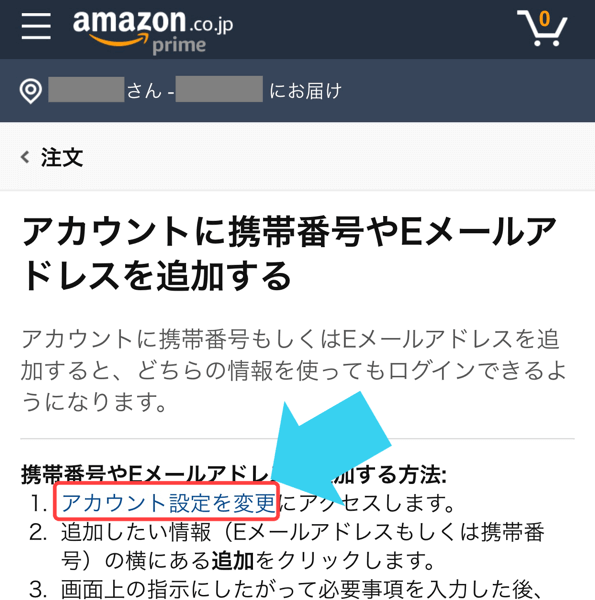
Amazonのサイトへアクセスしたら「アカウント設定を変更」をクリックします。
パスワードを忘れてサイトへログイン出来ない場合は「Amazonのパスワードを忘れた場合に必要な「再設定」の簡単な手順を解説」を参考にしてみてください。
手順2. 携帯電話番号の項目から「追加」をクリック
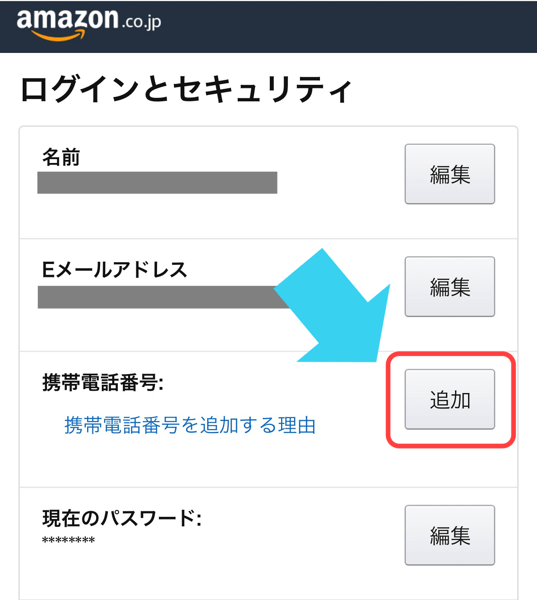
手順3. 登録したい携帯番号を入力します
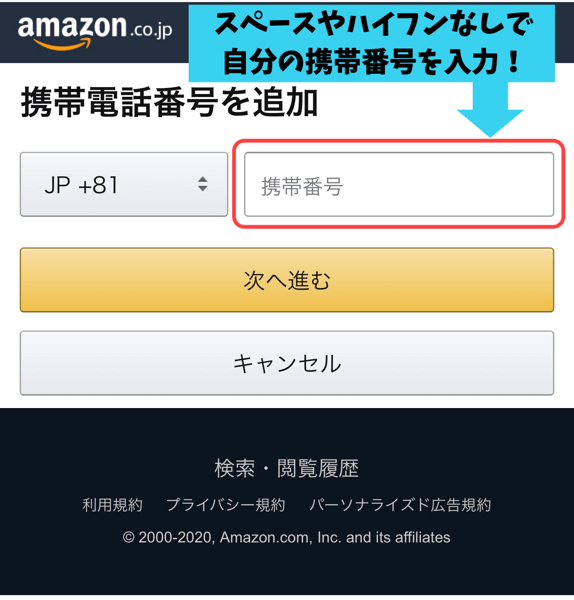
登録したい携帯の番号を入力していきます。
このとき(ハイフン・スペース)などは入れずに番号だけを入力します。
また、「jp +81」というのは日本の番号という意味なので日本で使用している携帯の場合はそのままでOKです。
手順4. 携帯にテキストメッセージを送信する
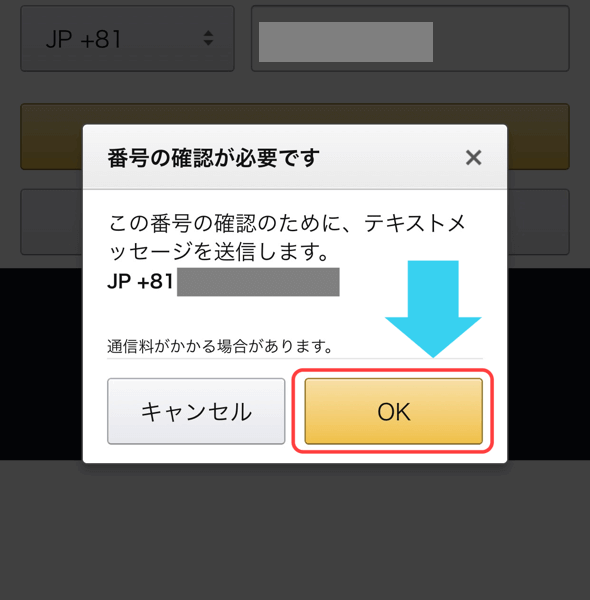
「OK」をクリックするとAmazonに登録しているメールアドレス宛に確認コードが送信されます。
手順5. 届いたメールから「確認コード」を確認したらAmazonのサイトに戻り確認コードを入力
▼Amazonから届いたメール▼
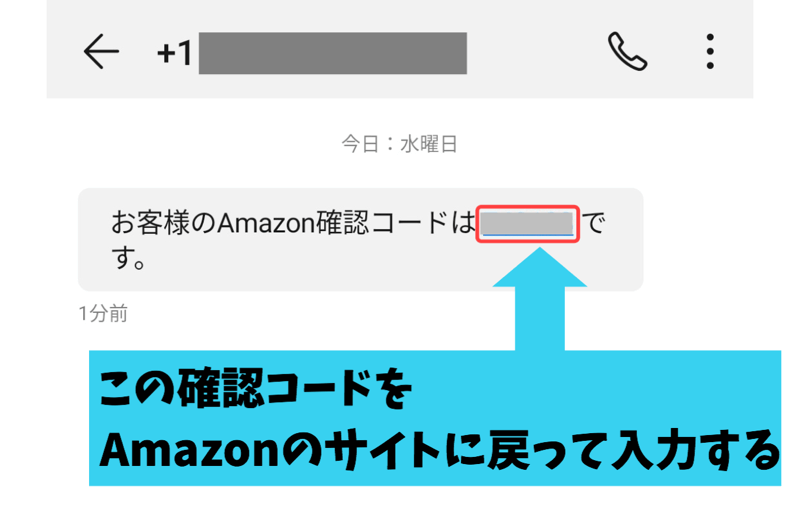
Amazonから届いたメールに記載されている「確認コード」を覚えておくorコピーしておきます。
もう一度Amazonのサイトに戻り先程の確認コードを入力します。
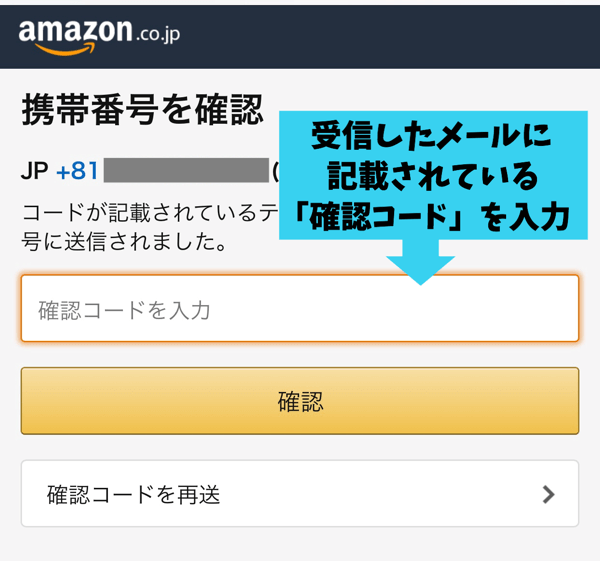
入力が終わったら確認をクリックします。
手順6. Amazonのパスワードを入力し「変更内容を保存」をクリックして完了
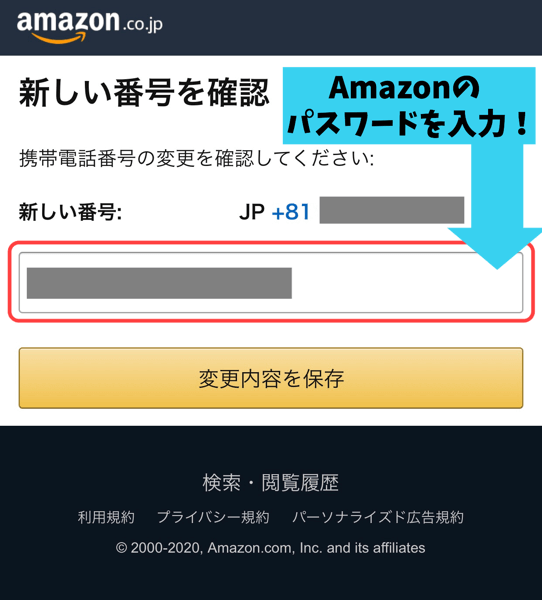
Amazonにログインする際に使っているパスワードを入力します。
入力が終わったら「変更内容を保存」をクリックしてすべての作業が完了となります。
まとめ
電話番号の追加については決して必須のものではないですが、現在使用しているAmazonアカウントが消えたら困る…という方は登録しておくのがおすすめです。
万が一メールアドレスが使用できなくなった時でも安心できます。
また、登録したメールアドレスを忘れてしまうと復旧ができず新規アカウントを作るしかないですが、電話番号を登録しておくことでこれを回避できます。
こちらの記事でメールアドレスを忘れると復旧が難しいことについて詳しく解説しています▼
 あまじい
あまじい
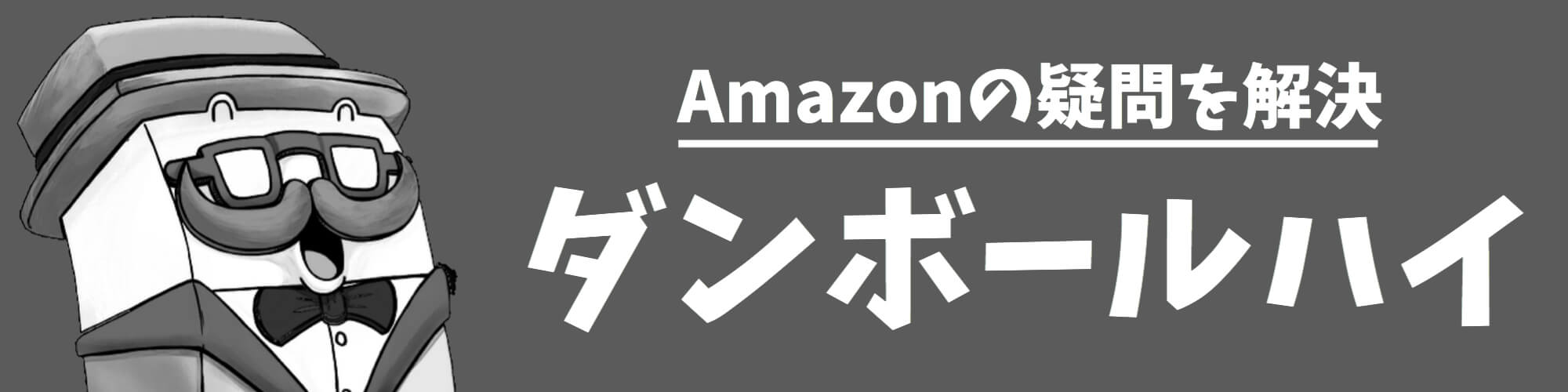


コメントを残す
コメントを投稿するにはログインしてください。